Attesthantering
| Den här instruktionen gäller BLA Leverantör |
Innehåll
Attest på webben
Attest i BLA Leverantör
- Attestantregister
- Ändra och ta bort attestanter
- Utskrift attestanter
- Attestera leverantörsfakturor
- Attestering om du använder attestantregister
- Attestering om du inte använder attestantregister
- Oattesterade leverantörsfakturor
- Meddela attestanter om oattesterade fakturor
- Automatiskt meddelande till attestanter
- Manuellt meddelande till attestanter
- Attesthistorik
- Utskrift retroaktiv attestjournal
- Ändra attestant på reskontrapost
Så kommer du igång med Attest på webben
- Börja med att se till att du är inne på rätt företag i BL Administration. Gå sedan in knappen Tilläggstjänster i snabbemenyn högst upp och klicka på Kom igång-knappen för lundify.com och logga in med BankID, BL Konto, Facebook eller Google. Fyll på med dina uppgifter för att göra din användare på lundify.com komplett.
- I nästa steg väljer du de delar som ska användas i det aktuella företaget, markera Attest och gå vidare.
- De som ska ha möjlighet att attestera leverantörsfakturor behöver nu bjudas in, det blir alltså ett separat attestantregister för Attest på webben/i mobilen. Man anger namn, e-post och personnummer (krävs för inloggning med BankID). Användarna får ett välkomstmail och därefter är det bara att börja attestera.
Du som byter från attesthantering i BLA till attest på webben
Det går bra att fortsatt köra vidare på den tidigare lösningen, även om fördelarna med att byta till vår nya attest är flera. Bland annat behöver attestanterna inte ha BLA installerat utan kan sköta attesten direkt i mobilen eller på webben.
Om du aktiverar den nya attesthanteringen kommer en ny uppsättning attestanter att läggas upp, det är alltså inte de redan befintliga attestanterna du kommer att använda när du kör igång med Attest på webben/i mobilen.
| När du byter till Attest på webben/i mobilen finns några saker att tänka på: – Se till att inte ha några registrerade men ej uppdaterade leverantörsfakturor i samband med övergången. – Försök att ha så få oattesterade leverantörsfakturor som möjligt i samband med övergången. – På de fakturor som ändå eventuellt är oattesterade vid övergången kan man via Kontroll reskontra – Redigera fakturauppgifter välja att byta till en av de nya attestanterna (efter övergången). – Om det finns attestansvariga på leverantörerna bör man se över dessa efter övergången och byta till den blapp-attestant som ska vara ansvarig istället för bla-attestanten. – Du behöver inte längre logga in som attestant för att ankomstregistrera fakturor, utan den användare som är inloggat ses automatiskt som ankomstregistrerare. |
Användare och Attestanter
Det går bra att komplettera med både användare och attestanter allt eftersom. Detta görs i Inställningar – Användare där man bjuder in användare och bockar i rättigheten till attest. Under Inställningar – Attestanter lägger du upp ett attestflöde (om attest ska göras av flera personer i en särskild ordning) eller om de ska ha någon speciell attestroll.
Notiser och Påminnelser
Under Inställningar – Notiser och påminnelser kan du välja om attestanterna ska få ett mail per faktura eller ett samlingsmail. Du kan där ställa in om du vill att det ska gå ut en påminnelse om att det finns oattesterade fakturor. Du väljer även där efter hur många dagar som första påminnelsen ska skickas ut.
Attest i BL Administration
Om företaget har en attestrutin för leverantörsfakturor kan du enkelt ankomstregistrera och preliminärboka fakturorna innan de skickas vidare för attest. Du aktiverar denna rutin genom att välja Arkiv – Företagsuppgifter – Leverantörsreskontra – Attesthantering – Grunduppgifter – Attesthantering. Under fliken Redovisning finns ett förslag på konto inlagt: 4999 Oattesterade fakturor. Om du vill använda ett annat konto anger du det kontot här. Det konto du väljer för oattesterade fakturor måste finnas upplagt i kontoplanen under Uppläggning – Kontoplan.
| Om du vill ha en striktare attesthantering kan du använda dig av ett attestantregister, där du lägger upp de attestanter som ska kunna attestera leverantörsfakturor. |
Attestantregister
Om du vill använda dig av ett attestantregister krävs att du under Arkiv – Företagsuppgifter – Leverantörsreskontra – Attesthantering markerat kryssrutan Använd attestantregister. För att kunna lägga upp och redigera attestanter krävs att du är inloggad som administratör i programmet.
Arbetsgång uppläggning attestanter
- Börja med att välja Uppläggning och därefter Attestanter.
- För att lägga till en attestant klickar du på Ny.
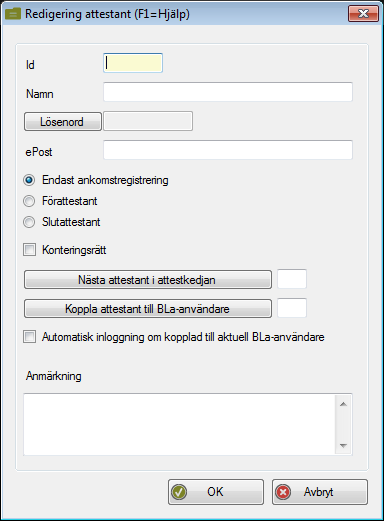
- Du kommer då in i attestantkortet där du kan lägga in följande uppgifter:
Id. Här anger du ett id-nummer på attestanten. Id-numren används även som attestkoder. Ett tips kan vara att använda personens initialer som Id eftersom dessa är lätta att komma ihåg.
Namn. Här anger du attestantens namn.
Lösenord. Här kan du ange ett lösenord för attestanten. Detta gör du genom att klicka på knappen lösenord. Du skriver in lösenordet och bekräftar det genom att upprepa det.
E-post. Om du fyller i attestantens e-postadress har du möjlighet att på ett smidigt sätt meddela attestanten om att denne har fakturor att attestera.
Typ av attestant. Du kan välja ett av följande tre alternativ:
– Endast ankomstregistrering innebär att attestanten endast kan ankomstregistrera leverantörsfakturor, dvs normalt sett inte har konteringsrätt. Fakturan konteras då på förvalt konto för oattesterade fakturor, se ingressen ovan.
– Förattestant innebär att attestanten kan attestera/kontera fakturan och därefter skicka vidare fakturan till nästa attestant i kedjan.
– Slutattestant innebär att attestanten är sista personen att attestera fakturan. Sedan frisläpps fakturan för betalning.
Konteringsrätt. Om attestanten ska ha konteringsrätt för fakturan markerar du denna ruta. Flera attestanter i kedjan kan ha konteringsrätt, men en slutattestant har alltid konteringsrätt.
Nästa attestant i attestkedjan. Här anger du vem som ska vara nästa attestant i attestkedjan. Det gör du genom att klicka på knappen och väljer någon av de upplagda attestanterna i listan. Om du inte anger nästa attestant får du ange det manuellt när du attesterar en leverantörsfaktura istället.
Koppla attestant till BLa-användare. Du kan koppla en attestant till en viss användare i BL Administration och välja en användare som finns upplagd i listan. Attestanten kommer alltid att vara förvald när du är inloggad som denna användare i programmet. Det går givetvis att välja en annan attestant än den förvalda om det behövs.När man samarbetar i molnet är det viktigt att tänka på att de upplagda användarna har olika ID för att det inte ska bli fel i kopplingen med en attestant. Även om det i övriga fall i programmet inte är något problem att användare i molnet har samma ID-nummer blir det alltså krockar om man kopplar ihop dem med en upplagd attestant. Automatiskt inloggning om kopplad till aktuell BLa-användare. Genom att markera detta alternativ är attestanten automatiskt inloggad när användaren som är kopplad till attestanten har loggat in i BL Administration. Man slipper på så sätt logga in som attestant när man ska registrera eller attestera fakturor.
Anmärkning. Här har du möjlighet att skriva in en valfri information gällande attestanten. - Bekräfta dina inställningar med OK.
Ändra och ta bort attestanter
Om du vill redigera eller ta bort befintliga attestanter går du in under Uppläggning – Attestanter och markerar den attestant du vill ändra (redigera) eller ta bort och väljer respektive knapp för detta. Om du väljer att redigera en attestant kommer du till attestantkortet och kan lägga in samma uppgifter som när du lägger till en ny attestant.
Behandlingshistorik attestanter
För varje attestant lagras en behandlingshistorik. Denna är användbar om du vill se eller spåra ändringar som gjorts på den aktuella attestanten Du når denna genom att under Uppläggning – Attestanter redigera en attestant och sedan trycka på knappen Beh.hist (x). I historiken lagras information om t ex vad ändringen omfattade, när den gjorts och av vem den gjordes.
Utskrift attestanter
Om du vill skriva ut en lista på de attestanter du har upplagda i ditt attestantregister väljer du Utskrift – Attestanter. Listan kan skrivas ut i id-ordning eller i bokstavsordning och visar vilka attestanter som finns samt vilken typ av attestanter de är upplagda som.
Du gör därefter eventuellt de inställningar du önskar, t ex förhandsgranskning. Under knappen Inställningar kan du ändra standardinställningar för utskriften.
Attestera leverantörsfakturor
Om du använder dig av programmets attestfunktion ska du, efter att du registrerat en leverantörsfaktura, attestera den innan den kan betalas eller skickas för bevakning. Inställningarna för hur din attesthantering fungerar hittar du under Arkiv – Företagsuppgifter – Leverantörsreskontra, fliken Grunduppgifter – Attesthantering.
Attestering om du använder attestantregister
För att registrera en faktura när du använder dig av attestantregistret måste du först logga in som attestant, förutsatt att du inte markerat att attestanten ska vara kopplad till en viss användare när du lade upp attestanten i registret. När du registrerar fakturan ska du välja vem som är nästa attestant i kedjan. I samband med detta spärras fakturan för betalning i väntan på att bli attesterad av nästa attestant som står på tur i attestantkedjan.
Arbetsgång
- För att attestera en leverantörsfaktura börjar du med att välja Aktivitet – Attestering leverantörsfakturor.
- Du ska sedan logga in som attestant med de inloggningsuppgifter du tilldelats vid uppläggningen av attestanter.
- Du kommer då till fönstret Attestering leverantörsfakturor. I den övre rutan ser du de oattesterade leverantörsfakturor som har din attestkod. I den nedre rutan ser du de fakturor som ska registreras som attesterade. För att attestera en faktura markerar du den och klickar på Attestera.
- Om det finns ett dokument kopplat till den aktuella leverantörsfakturan, exempelvis om du skannat in fakturan, kommer du att se fakturan i fönstret. Här har du möjlighet att skriva ut den, zooma in och ut samt förflytta dig mellan olika sidor i bildfilen.
- I fönstret attestera leverantörsfaktura ges du fyra alternativ:
Förattest. Innebär att du gör en förattest av leverantörsfakturan och får då ange nästa attestant i attestkedjan för att gå vidare till ytterligare en attestant. Detta gör du genom att klicka på knappen Nästa attestant och välja aktuell attestant i kedjan.
Slutattest. Markerar du som är slutattestant, dvs den sista att godkänna en faktura.
Vidarebefordra. Om fakturan har hamnat för attest hos fel attestant har man möjlighet att vidarebefordra den till rätt attestant genom att markera Vidarebefordra. Du får därefter ange vem du vill skicka vidare fakturan till.
Avvisa. Om fakturan är felaktig och du vill välja att inte godkänna den klickar du på Avvisa. Genom att göra detta raderas reskontraposten och en ny bokföringsorder med omvänd kontering skapas. - Om du är attestant med konteringsrätt kan du genom att klicka på knappen Kontering välja att kontera fakturan, samt göra ändringar på redan gjord kontering. Rader där konton och belopp är skrivna i rött går inte att ändra, istället justerar du konteringen genom att komplettera med nya rader. Dessa nya rader hamnar i en separat verifikation. Godkänn fakturan genom att trycka OK.
- Under Attestkedja ser du vilka som tidigare attesterat fakturan, samt hur den har konterats. När du har attesterat dina fakturor bekräftar du attesten med OK.
- För att uppdatera attesteringen klickar du på knappen Uppdatera. Du får då skriva ut en kombinerad attestjournal och bokföringsorder.
Attestering om du inte använder attestantregister
När du registrerar leverantörsfakturan finns ett fält där du anger en attestkod/attestant, det kan exempelvis vara initialer på den person som ska attestera fakturan. Du behöver alltså inte lägga upp någon attestkod utan det räcker med att ange de koder som finns för olika personer på företaget. Anger man en attestkod vid registreringen spärras fakturan för utbetalning. Den kommer heller inte att ingå i utplocket när du skapar en betalningsfil. Om du angett att du har Tvingande attesthantering, under Arkiv – Företagsuppgifter – Leverantörsreskontra, fliken Grunduppgifter – Attesthantering, kommer du inte förbi den registreringen utan att ha lagt in attestkoden.
Arbetsgång
- För att attestera en leverantörsfaktura börjar du med att välja Aktivitet – Attestera leverantörsfakturor.
- Du kommer då till fönstret Attestering leverantörsfakturor, där du in den övre rutan ser oattesterade leverantörsfakturor. I den nedre rutan ser du de fakturor som ska registreras som attesterade. För att attestera en faktura markerar du den och klickar på Attestera.
- Om det finns ett dokument kopplat till den aktuella leverantörsfakturan, exempelvis om du skannat in fakturan, kommer du att se filen i fönstret. Här har du möjlighet att skriva ut fakturan, zooma in och ut, samt förflytta dig mellan olika sidor i bildfilen. Då kan du även se hur fakturan är konterad. Skulle man vilja ändra i en kontering krävs det att attestregister är aktiverat.
- När du har attesterat dina fakturor bekräftar du attesten med OK. Du kan nu uppdatera attesteringen samt skriva ut en kombinerad attestjournal och bokföringsorder.
Oattesterade leverantörsfakturor
Om du vill skriva ut en lista på de leverantörsfakturor som är ankomstregistrerade och preliminärbokade via attesthanteringen väljer ut Utskrift – Reskontra –Oattesterade leverantörsfakturor. Du får full kontroll över alla fakturor som är ute hos olika personer för attest. Du kan skriva ut listan med olika urvalsintervall. Gör du inga urval skrivs allt ut i den förvalda utskriftsordningen.
Genom att välja sorteringsordningen attestkodordning kommer du få en ny sida för varje ny attestant/attestkod. Detta är behändigt om man exempelvis vill delge varje attestant sin beskärda del av väntande attester.
Meddela attestanter om oattesterade fakturor
Om du använder dig av den striktare attesthanteringen med ett attestantregister finns en funktion för att meddela attestanterna att de har fakturor att attestera per mail. För att funktionen ska fungera krävs att du under Uppläggning – Attestanter lagt in en e-postadress till attestanten.
Automatiskt meddelande till attestanter
Om du vill att det alltid ska gå iväg ett mail till attestanterna när det finns oattesterade fakturor kan du ställa in detta under Arkiv – Företagsuppgifter – Leverantörsreskontra – knappen Attesthantering. Du väljer om du vill att det ska skickas ett samlingsmail per attestant eller ett mail per oattesterad faktura. Väljer du det senare bifogas en bild på fakturan, om en sådan finns inskannad. Mailet går iväg till nästa attestant i samband med att du uppdaterar leverantörsfakturorna, samlingsmailet innehåller alltså de fakturor som uppdaterats i denna uppdateringsomgång.
Manuellt meddelande till attestanter
Om du inte har gjort ovanstående inställning i företagsuppgifterna kan du meddela dina attestanter manuellt. För att göra detta väljer du Aktivitet – Meddela attestanter om oattesterade fakturor. I samband med detta har du även möjlighet att skriva ut en loggfil där du kan se vilka attestanter som blivit meddelade.
Automatregistrering utan attest
Automatregistrering fungerar även utan attest. Det kräver att du inte har attest aktiverat på företaget. Har man attest aktiverat krävs att den hittar en attestant att registrerar fakturan på, vilket kan vara den attestant som ligger på leverantören, eller den som angetts som standardattestant i tolkningsinställningarna.
Attesthistorik
Alla gjorda attesteringar, attestkedjan, lagras i ett historikregister. Uppgifter från historikregistret visas när du går in under Aktivitet – Kontroll reskontra per leverantör, dubbelklickar på en faktura eller markerar en faktura och väljer Öppna. Välj sedan knappen Resk.uppgifter (reskontrauppgifter). Välj om du vill förhandsgranska utskriften eller skriva ut till vald skrivare.
Utskrift retroaktiv attestjournal
I samband med att du attesterar och uppdaterar leverantörsfakturor får du möjlighet att skriva ut en attestjournal. Om du vill ta ut en sådan igen finns möjligheten under Utskrift – Leverantörsjournaler – Attestjournal -retroaktiv.
Ändra attestant på reskontrapost
Om du behöver ändra en attestant på en faktura, om det exempelvis blivit fel eller den som ska attestera har blivit sjuk, gått på semester eller liknande kan du göra detta på reskontraposten.
Arbetsgång
- Välj Aktivitet – Kontroll reskontra per leverantör och dubbelklicka dig in på aktuell reskontrapost.
- Klicka på Redigera fakt.uppg. för att öppna redigeringsmöjligheten för leverantörsfakturan.
- Ändra attestkod, antingen genom att skriva in den nya eller genom att klicka på knappen Attestant för att välja en attestant från ditt attestantregister.
- Du kan sedan följa ändringar av attestanter i attestkedjan som du når antingen via reskontraporten och knappen Visa attestkedja eller i samband med att fakturorna attesteras.
